
U hoeft geen microfoon tegen de luidsprekers van uw computer te houden om de audio op te nemen. Zelfs als je geen stereomixoptie op je pc hebt, kun je eenvoudig het geluid opnemen dat van elke Windows-pc komt.
U kunt het geluid van uw pc op verschillende manieren opnemen, en we gaan u de drie beste laten zien die we hebben gevonden. De eerste twee opties gebruiken alleen software, en de derde is gebaseerd op een oude truc die de audio-uitgang van je computer met een audiokabel verbindt met de audio-ingang.
Optie 1: stereomix
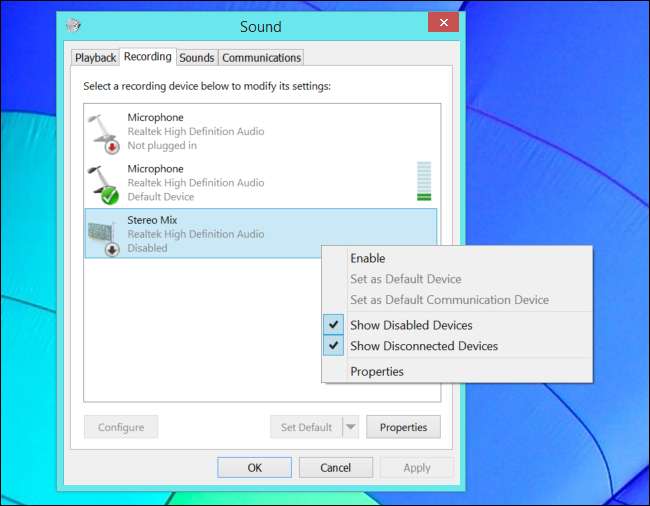
Stereomix wordt ook wel 'What U Hear' genoemd. Het is een speciale opname-optie die uw geluidsdrivers kunnen bieden. Als het bij uw stuurprogramma's is geleverd, kunt u Stereo Mix selecteren (in plaats van een microfoon of audio-ingang) en vervolgens een toepassing dwingen hetzelfde geluid op te nemen dat uw computer via de luidsprekers of hoofdtelefoons uitvoert.
VERWANT: Hoe u "stereomix" in Windows kunt inschakelen en audio van uw pc kunt opnemen
Op moderne versies van Windows is Stereo Mix over het algemeen standaard uitgeschakeld, zelfs als uw geluidsstuurprogramma's dit ondersteunen. Volg onze instructies om de Stereo Mix-audiobron op Windows in te schakelen . Nadat u Stereo Mix hebt ingeschakeld, kunt u elk audio-opnameprogramma gebruiken en gewoon "Stereo Mix" als invoerapparaat selecteren in plaats van de gebruikelijke "line-in" of "microfoon" -optie.
Op sommige apparaten heb je deze optie helemaal niet. Er is misschien een manier om het in te schakelen met verschillende audiostuurprogramma's, maar niet elk stuk geluidshardware ondersteunt stereomix. Het komt helaas steeds minder vaak voor.
Optie 2: Audacity's WASAPI Loopback
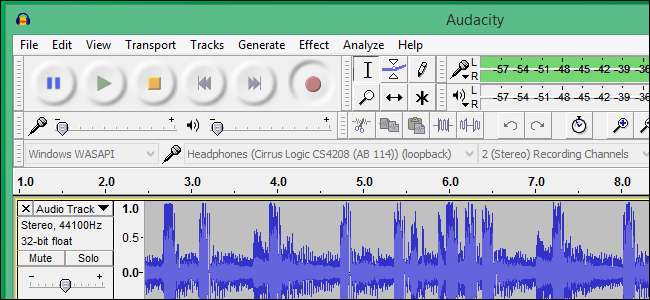
Heb je geen stereomix-optie? Geen probleem. Audacity heeft een handige functie die de audio kan opnemen die uit uw computer komt, zelfs zonder stereomix. In feite is de functie van Audacity misschien zelfs beter dan Stereo Mix, ervan uitgaande dat je bereid bent Audacity te gebruiken om de audio op te nemen. Deze methode maakt gebruik van een functie die Microsoft heeft toegevoegd in Windows Vista, de Windows Audio Session API (WASAPI). De functie werkt ook in Windows 7, 8 en 10, en helpt het ontbreken van een Stereo Mix-optie op moderne Windows-pc's te compenseren.
Kies in Audacity de 'Windows WASAPI'-audiogastheer en kies vervolgens een geschikt loopback-apparaat, zoals' Luidsprekers (loopback) 'of' Koptelefoon (loopback) '.
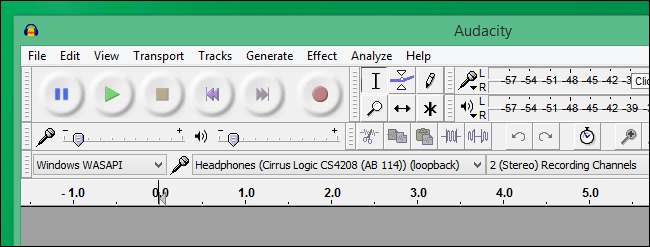
VERWANT: De How-To Geek-gids voor audiobewerking: de basis
Klik op de opnameknop om de audio op te nemen in Audacity en klik vervolgens op Stop als je klaar bent. Omdat je Audacity gebruikt, kan dat eenvoudig knippen en bewerken van het geluidsbestand wanneer je klaar bent.
Bijwerken : Als dit niet werkt, moet u mogelijk ook het juiste aantal opnamekanalen selecteren voor uw apparaat met behulp van de vervolgkeuzelijst rechts van het apparaatselectievak. Als u bijvoorbeeld een 7.1-kanaals headset heeft, selecteert u "8".
Audacity's zelfstudiewebsite legt uit waarom deze functie eigenlijk beter is dan Stereo Mix:
“WASAPI-loopback heeft het voordeel ten opzichte van stereomix of soortgelijke ingangen die door de geluidskaart worden geleverd, dat de opname volledig digitaal is (in plaats van te converteren naar analoog voor weergave en dan weer terug naar digitaal wanneer Audacity het ontvangt). Systeemgeluiden die worden afgespeeld via het apparaat dat is geselecteerd voor WASAPI-loopback, worden echter nog steeds vastgelegd. "
Met andere woorden, uw opgenomen geluidsbestand zal van hogere kwaliteit zijn wanneer u de WASAPI-loopback-optie van Audacity gebruikt.
Optie 3: een audiokabel

Als geen van de eerste twee opties aan uw behoeften voldoet, is er altijd de low-tech oplossing, hoewel het een beetje een hack is. Gewoon halen een audiokabel met aan beide uiteinden een mannelijke 3,5 mm-connector . Sluit het ene uiteinde aan op de lijnuitgang (of hoofdtelefoonaansluiting) op uw pc en het andere uiteinde op de lijningang (of microfoon). U hoort het geluid van uw computer niet meer, maar u kunt elk audio-opnameprogramma gebruiken om de ‘lijningang’ of ‘microfoon’ op te nemen. Om het geluid echt te horen, zou je een splitser , en voer de audio vervolgens uit naar een koptelefoon of luidsprekers terwijl u het terug naar uw computer stuurt.
Zeker, dit is onhandig en dom in vergelijking met de eerste twee software-only-opties waar we het over hadden. Maar als je de audio die uit je computer komt dringend moet vastleggen in een applicatie die geen Audacity is en je geen Stereo Mix hebt, kun je dit met de kabeltruc doen.
Het is duidelijk dat auteursrechtwetten u ervan kunnen weerhouden om de opnamen die u op deze manier maakt te verspreiden, dus gebruik deze trucs niet voor piraterij! Immers, zelfs als je wat audio zou kopiëren, zijn er eenvoudigere manieren om dit te doen dan dit.
Afbeelding tegoed: Jason M op Flickr







